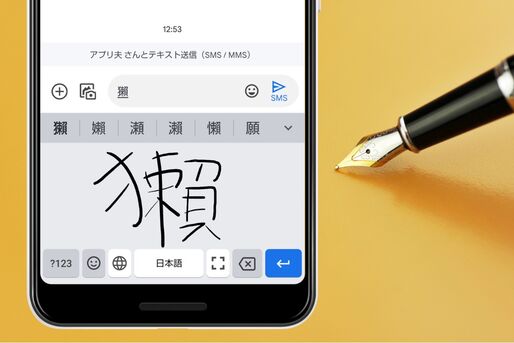「読めない漢字の読み方を知りたい」「フリック入力だと時間がかかる」といったときには、スマホの画面に手書き入力するのが便利です。読み方がわからない漢字でも、画面の手書きパッドに指でなぞって書くことで入力できます。
本記事では、Androidスマホの定番キーボードアプリ「Gboard」や漢字変換アプリ「手書き漢字認識辞書」といった、無料でできる手書き入力の方法を紹介します。
方法1:キーボードアプリ「Gboard」で手書き入力する
Googleが提供する無料のキーボードアプリ「Gboard」を使えば、素早く手書き入力できます。機種によってはプリインストールされ、キーボードに初期設定されていることも多い定番アプリです。
キーボードアプリにGboardが設定されていないときは切り替えておきましょう。特にGalaxyシリーズでは、初期設定で端末独自の「Galaxyキーボード」が設定されていることがあります。キーボードの変更方法は以下の記事を参照してください。
-
Gboardに手書き入力のキーボードを追加する
まずはGboardアプリに手書き入力のキーボードが追加されているかどうかを確認しましょう。手書き入力のキーボードが追加されていなければ手書き入力は利用できません。
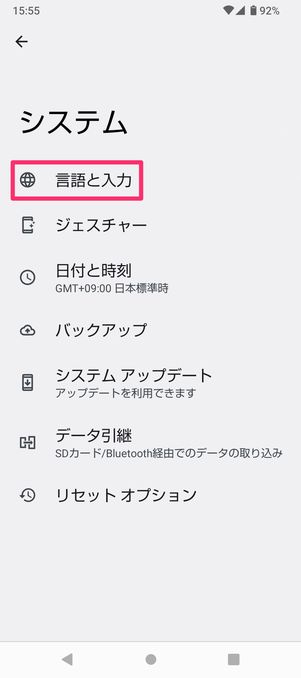
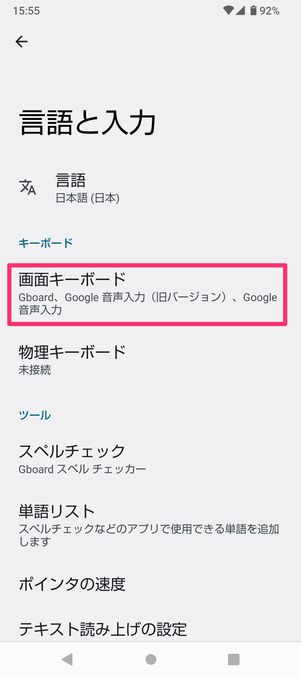
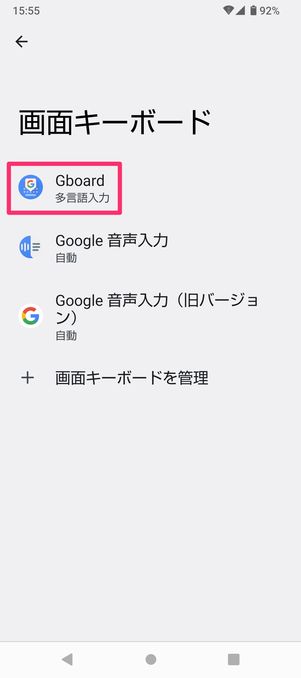
検証端末:AQUOS sense6
端末の「設定」を開き、以下の手順でGboardの設定画面へ進みます。
- AQUOS・Pixel・Xperiaシリーズ:[システム]→[言語と入力]→[画面キーボード]または[画面上のキーボード]→[Gboard]
- Galaxyシリーズ:[一般管理]→[キーボードリストと初期設定]→「Gborad」をオンに切り替え→[Gboard]
- OPPOシリーズ:[その他の設定]→[キーボードおよび入力方式]→[Gboard]
(※)機種やバージョンにより、操作手順が若干異なる場合があります。



Gboardの設定画面で[言語]を選択し、「キーボードの言語とレイアウト」からいずれかのキーボードを選択してください。
「手書き」にチェックを入れ、[完了]をタップ。これでGboardのキーボードに手書き入力が追加されました。
文字入力欄でキーボードボタンをタップしてキーボードを切り替え
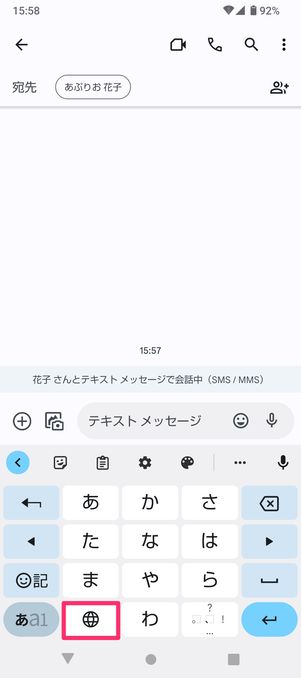
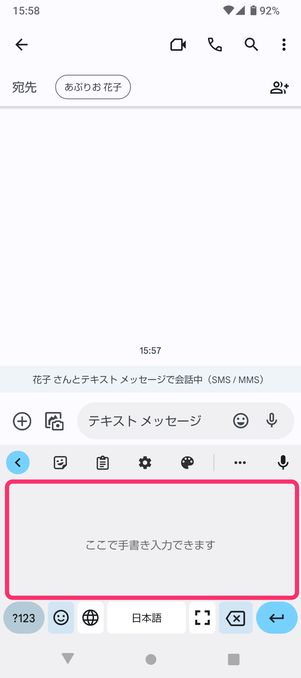
文字入力欄でキーボードボタンを何度かタップすると、手書き入力のキーボードに切り替わります。
画面を指でなぞって手書き入力する
「獺」=かわうそ
「ここに手書き入力できます」と表示されるので、枠内を指でなぞって手書き入力しましょう。手書き入力した文字が入力欄に反映されます。
手書きする際は1つの単語を1度に入力したり、1文字ずつ入力したりできます。
方法2:漢字変換アプリ「手書き漢字認識辞書」を使う
「手書き漢字認識辞書」は、漢字の読み方や意味を調べられるアプリです。手書き入力で検索できるため、漢字の読み方がわからない時でもすぐに調べることができます。
アプリを起動してさっと使うことができるので、インストールしておくといざという時に重宝するでしょう。
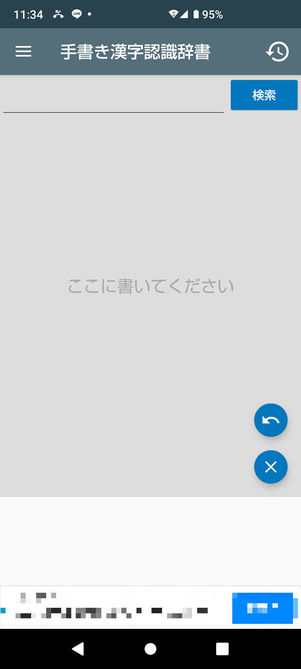
中央の枠内を指でなぞって手書き入力する
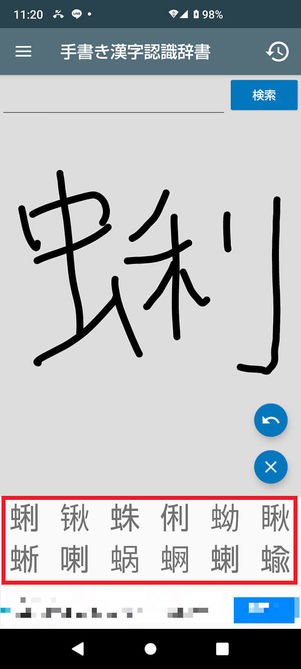
認識結果が表示される
アプリを起動したら、「ここに書いてください」と表示されている枠内に指でなぞって手書き入力をします。手書きできる枠のサイズが大きく、複雑な漢字でも書きやすいです。
手書き入力をすると枠の下に認識結果が表示され、一画ずつ認識結果が更新されます。認識精度も上々で、雑に書いても目的の漢字が見つかりやすい印象でした。
認識結果に目的の漢字が表示されたら、その漢字をタップしてください。
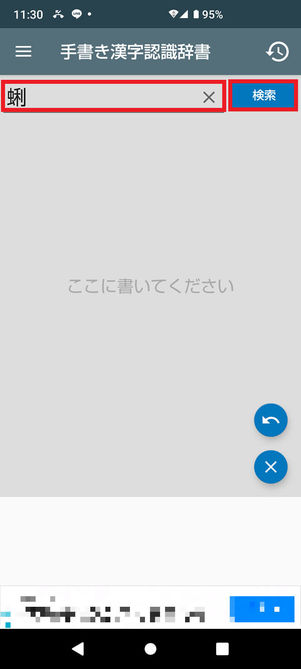
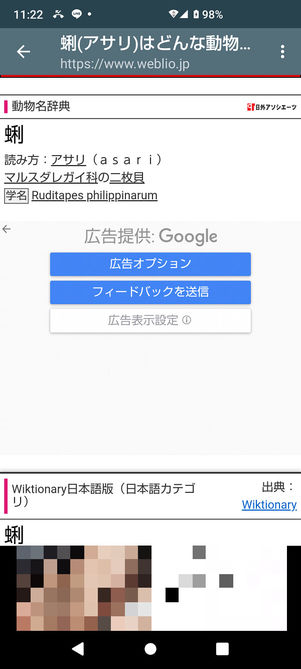
選択した漢字が上部の検索窓に反映されます。2文字以上の漢字を組み合わせた言葉を調べたい場合、続けて手書き入力をして漢字を追加してください。漢字をすべて入力し、[検索]をタップすると読み方や意味が表示されます。
参考:Google検索ページで手書き入力する(現在は利用不可)
以前までは、Google検索ページでも手書き入力が可能でした。Google検索ページにアクセスさえできれば、GoogleアプリやChrome、Firefoxなどブラウザアプリは不問。読めない漢字の読み方を知りたいときは、そのままGoogle検索すればすぐに調べられる便利な方法です。
しかし、2024年1月時点でこの方法による手書き入力は利用できなくなっています。参考までに、ここでは過去に利用できた方法を記載しています。
-
Google検索ページでの手書き入力を有効にする
Googleの検索ページで手書き入力する場合、事前に手書き入力の設定を有効にしておく必要があります。

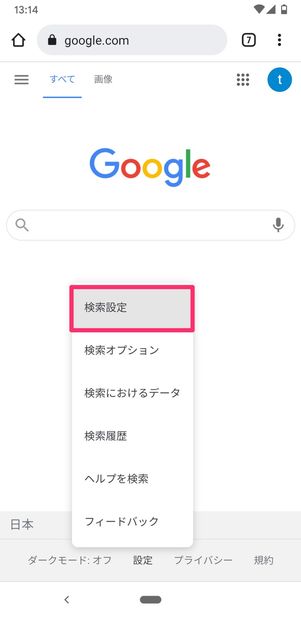
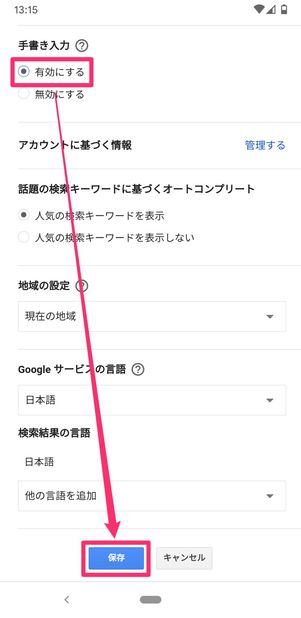
Googleのトップページを開いたら、画面下の[設定]→[検索設定]と進み、「手書き入力」で「有効にする」を選択。画面下の[保存]をタップしてください。
これでGoogleの検索ページで手書き入力が可能となります。
検索画面で手書き入力モードに切り替える
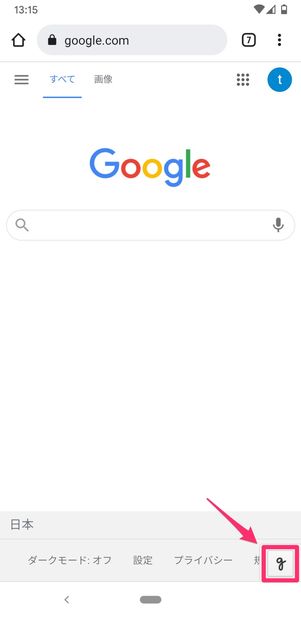
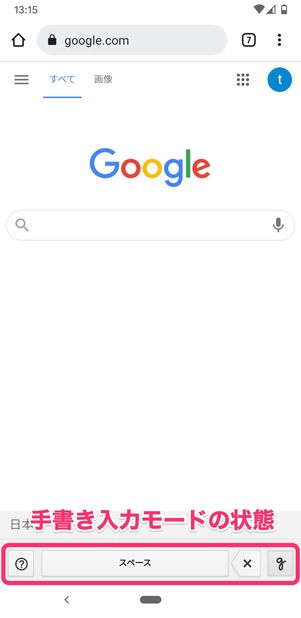
画面右下の[g]ボタンをタップすると、手書き入力モードに切り替わります。もう一度[g]ボタンをタップすると解除されます。
手書き入力して検索する
あとは検索画面を指でなぞって文字を手書き入力しましょう。
検索する際は[g]ボタンをタップして手書き入力モードを解除し、通常の文字入力と同じ要領で検索すればOKです。
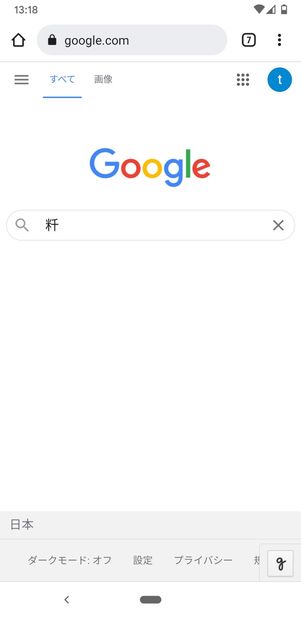

手書き入力した言葉はそのまま検索できる。検索結果画面で[g]ボタンをタップすれば手書き入力での再検索も可能
手書き入力した漢字もこの方法なら素早く読み方を調べられます。
なお、Googleの検索結果ページでも同様に画面右下の[g]ボタンをタップすれば手書き入力から再検索できます。